在 Excel 中,数据透视表是一种强大的数据分析工具,可以帮助用户轻松地对大量数据进行汇总和分析。在使用数据透视表时,合适的字段设置和调整是至关重要的。以下是关于数据透视表字段设置与调整的操作教程。
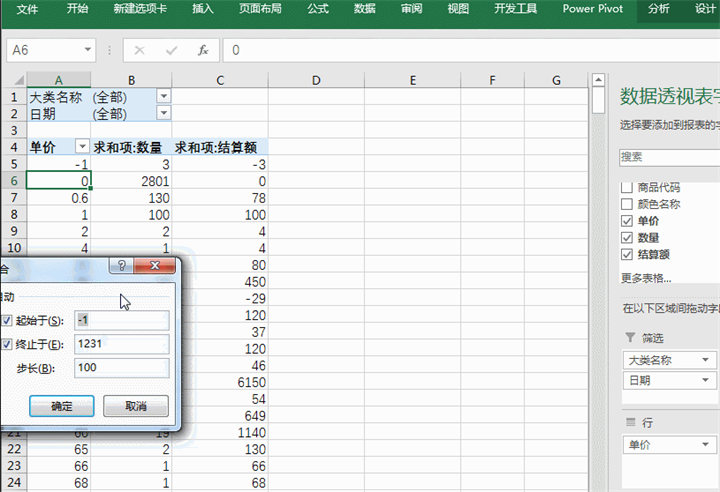
1. 添加字段:
在数据透视表中,字段决定了数据的行和列。要添加字段,只需将字段拖动到数据透视表的“行”、“列”或“值”区域。例如,如果要按照销售人员对销售额进行汇总分析,可以将“销售人员”字段拖动到“行”区域,将“销售额”字段拖动到“值”区域。
2. 调整字段位置:
在数据透视表中,可以随时调整字段的位置。只需在数据透视表字段列表中拖动字段的标题到所需的位置即可。例如,要调整字段的顺序,只需在字段列表中拖动字段标题,放置到所需位置即可。
3. 更改字段设置:
数据透视表字段具有许多设置选项,可以根据需要进行调整。右键单击字段标题,然后选择“字段设置”选项,即可打开字段设置对话框。在字段设置对话框中,可以更改字段的汇总方式、显示格式、排序方式等设置。
4. 筛选字段数据:
在数据透视表中,可以使用字段筛选器来筛选字段数据。只需单击字段标题旁边的筛选按钮,即可打开字段筛选器,然后选择所需的筛选条件即可。
5. 显示/隐藏字段:
在数据透视表中,可以随时显示或隐藏字段。只需右键单击字段标题,然后选择“显示字段”或“隐藏字段”选项即可。
6. 删除字段:
在数据透视表中,可以随时删除不需要的字段。只需右键单击字段标题,然后选择“删除”选项即可删除字段。
7. 更新数据透视表:
在数据源数据发生变化后,可以随时更新数据透视表。只需右键单击数据透视表,然后选择“刷新”选项即可。
8. 格式化数据透视表:
可以根据需要对数据透视表进行格式化,以使其更易读。例如,可以更改数据透视表的字体、颜色、边框等格式。
通过合适的字段设置和调整,可以使数据透视表更清晰、更具可读性,帮助用户更好地理解和分析数据。掌握这些操作技巧后,您将能够更高效地利用数据透视表进行数据分析和汇总。